如果我们想要隔行提取出数据来,难道需要一个个的去复制粘贴吗,当然不必,强大的WPS软件为我们提供了各种方便的函数,今天我们就来教大家,如何在WPS表格和Excel表格当中,隔行提取数据,具体怎么操作呢,一起来学习一下吧。

隔行提取表格数据的方法
首先,我们看到如下表格,我们需要将偶数号的学员提取出来。

WPS excel如何更改默认网格线颜色
我们打开表格的时候,表格的网格线通常是默认为灰色的网格线,那么这个网格线的颜色是否是一成不变的呢,当然不是,强大的WPS软件是可以更改此颜色的,那么具体怎么操作呢,一起来学
非常简单,在单元格当中输入公式=OFFSET(A1,ROW(A1)*1,0),如下图所示。
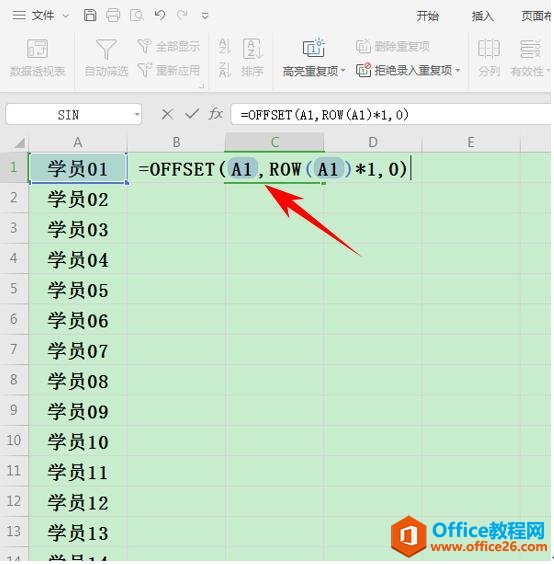
单击回车,我们看到学员02就已经显示在单元格当中了。
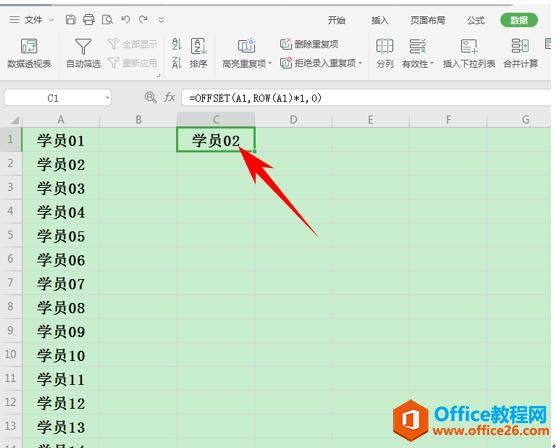
单击单元格左下角,下拉单元格填充框,填充整个表格。我们看到偶数号的学员就已经显示出来了。

WPS excel输入数字自动添加“元整”
很多时候输入财务数据的时候,都需要在数据后面加上元整的单位,那么当我们批量添加数字的时候,每次添加元整会非常麻烦,那么有没有什么方法,可以输入数字就直接显示元整呢,当然


